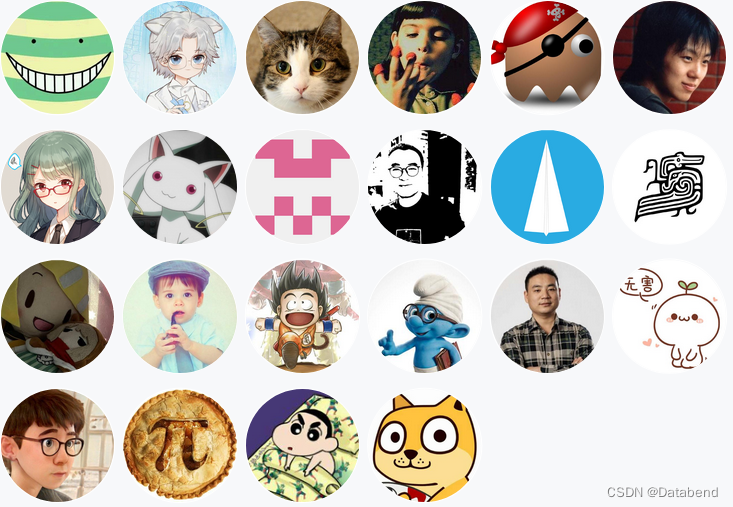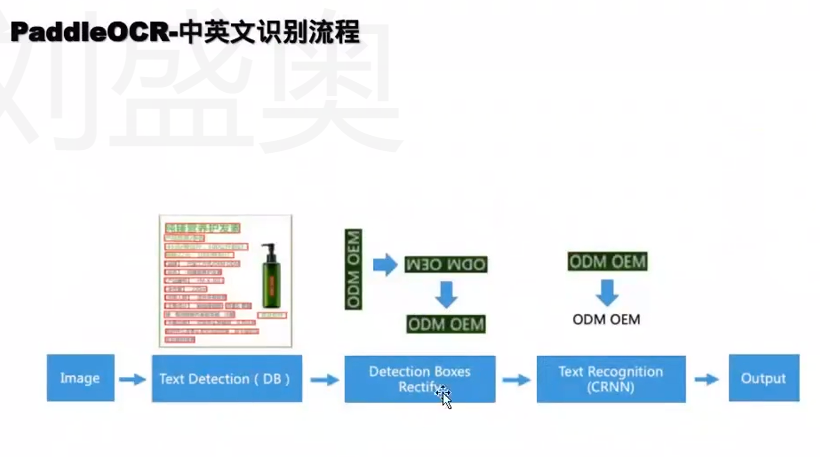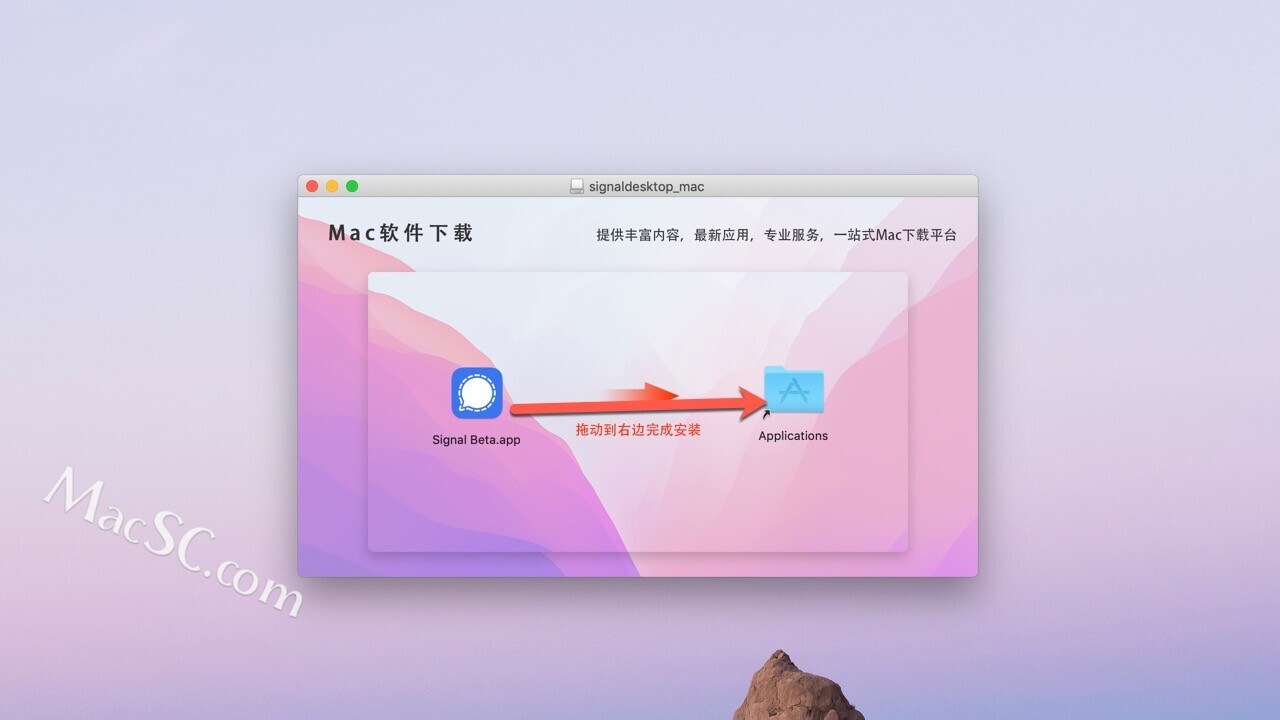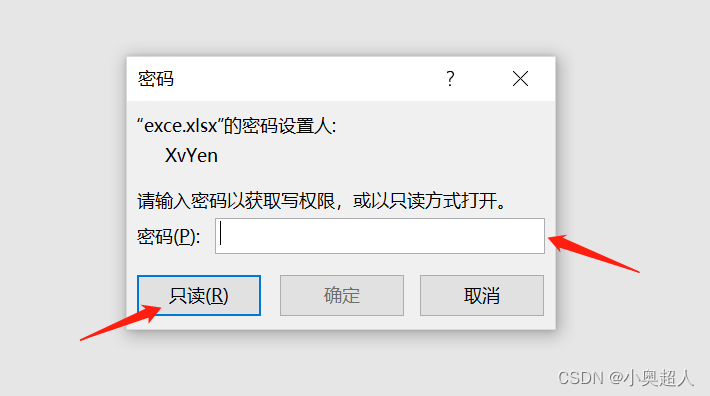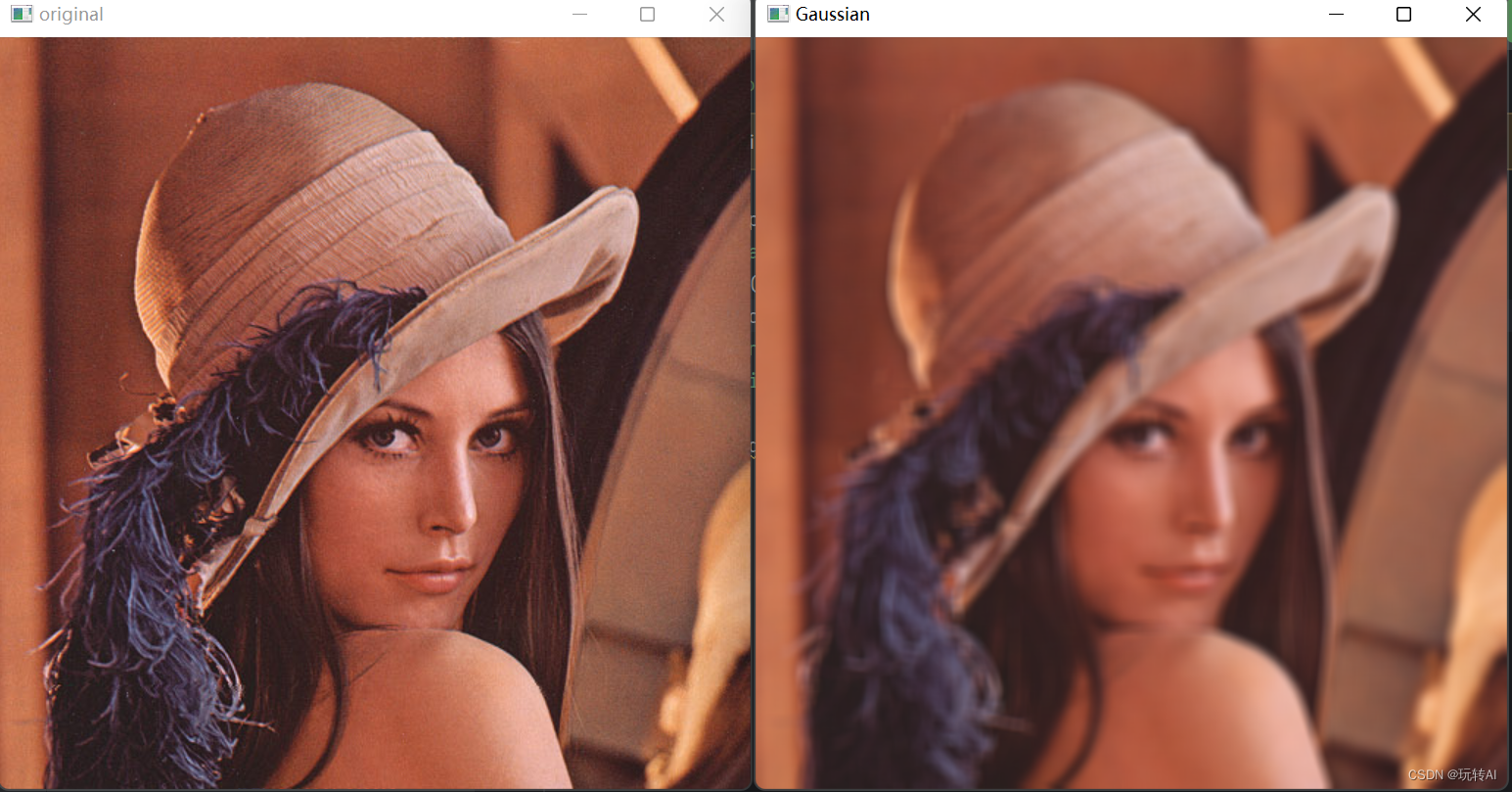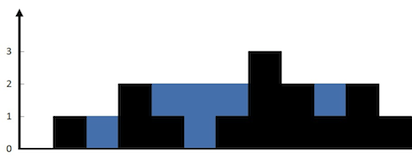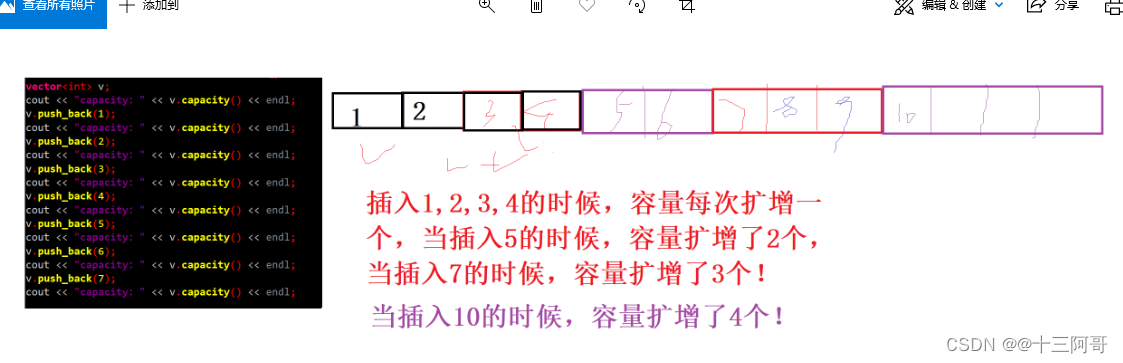文章目录
- 前言
- 安装
- Linux上wireshark安装
- 使用
- 捕获的时候添加过滤条件
- 抓取浏览器https内容
- 附录
- 抓取非浏览器的https流量
前言
本文长期维护,记录使用wireshark的使用过程。
虽然有官方文档-Wireshark User’s Guide,但是不想去慢慢读。应用层的图形软件,最好的教程应该是视频。视频比文档,更加只管。可以学习它的交互过程。
安装
Linux上wireshark安装
sudo apt install wireshark # 选择yes,表允许非超级用户捕获数据包
sudo usermod -aG wireshark $(whoami)
reboot # 重启
使用
捕获的时候添加过滤条件
参考:4.10. Filtering while capturing
比如下面,捕获指定接口,指定域名流量。
点击“捕获”->“选项”。捕获,wlp3s0上与百度之间交互的流量。如果还需要指定协议,端口等组合条件,见上面参考链接。
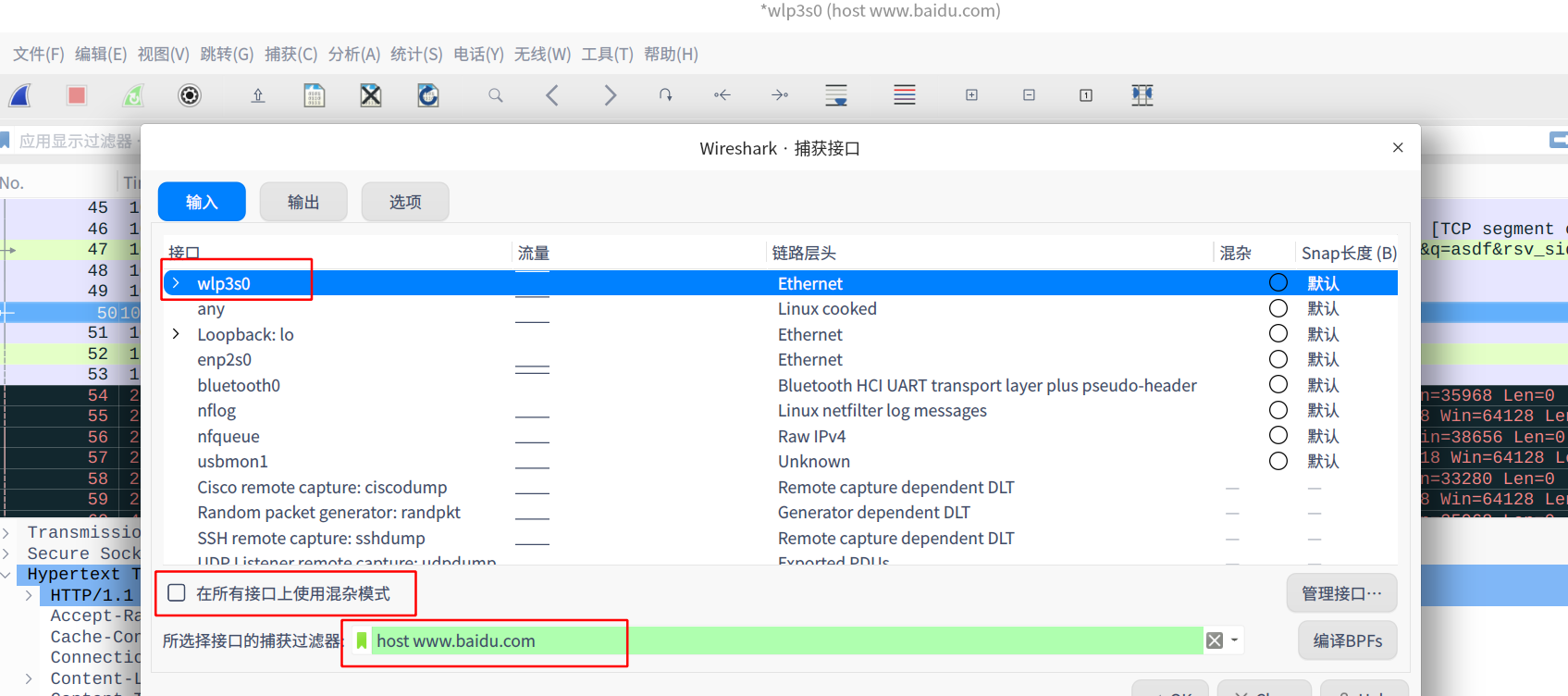
抓取浏览器https内容
参考:linux-使用 Wireshark 调试 HTTP/2 流量、window-Wireshark基础使用,SSL解密及http抓包入门教程
基本都是设置SSLKEYLOGFILE环境变量,然后启动浏览器。
touch $HOME/sslkey.log
export SSLKEYLOGFILE=$HOME/sslkey.log
# 命令行启动浏览器
## 不同系统,启动命令不同。具体查看桌面图标的desktop文件
## 下面是uos中chrome浏览器的启动
/opt/apps/cn.google.chrome/files/google/chrome/google-chrome
## 至于为啥不设置uos的环境变量,然后直接点击启动浏览器。因为那样不管用。我也不知道为啥。
然后在,ssl协议中,为(预)主密钥,选择上面的文件即可。
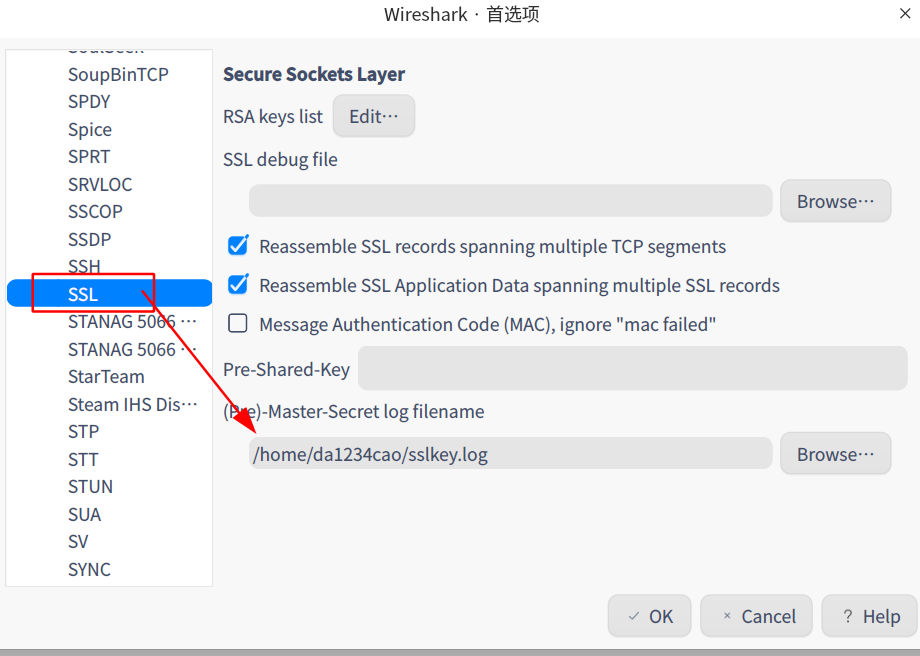
附录
抓取非浏览器的https流量
可以参考:Fiddler抓包工具使用详解。我没有用过。原理应该是类似与中间人攻击。
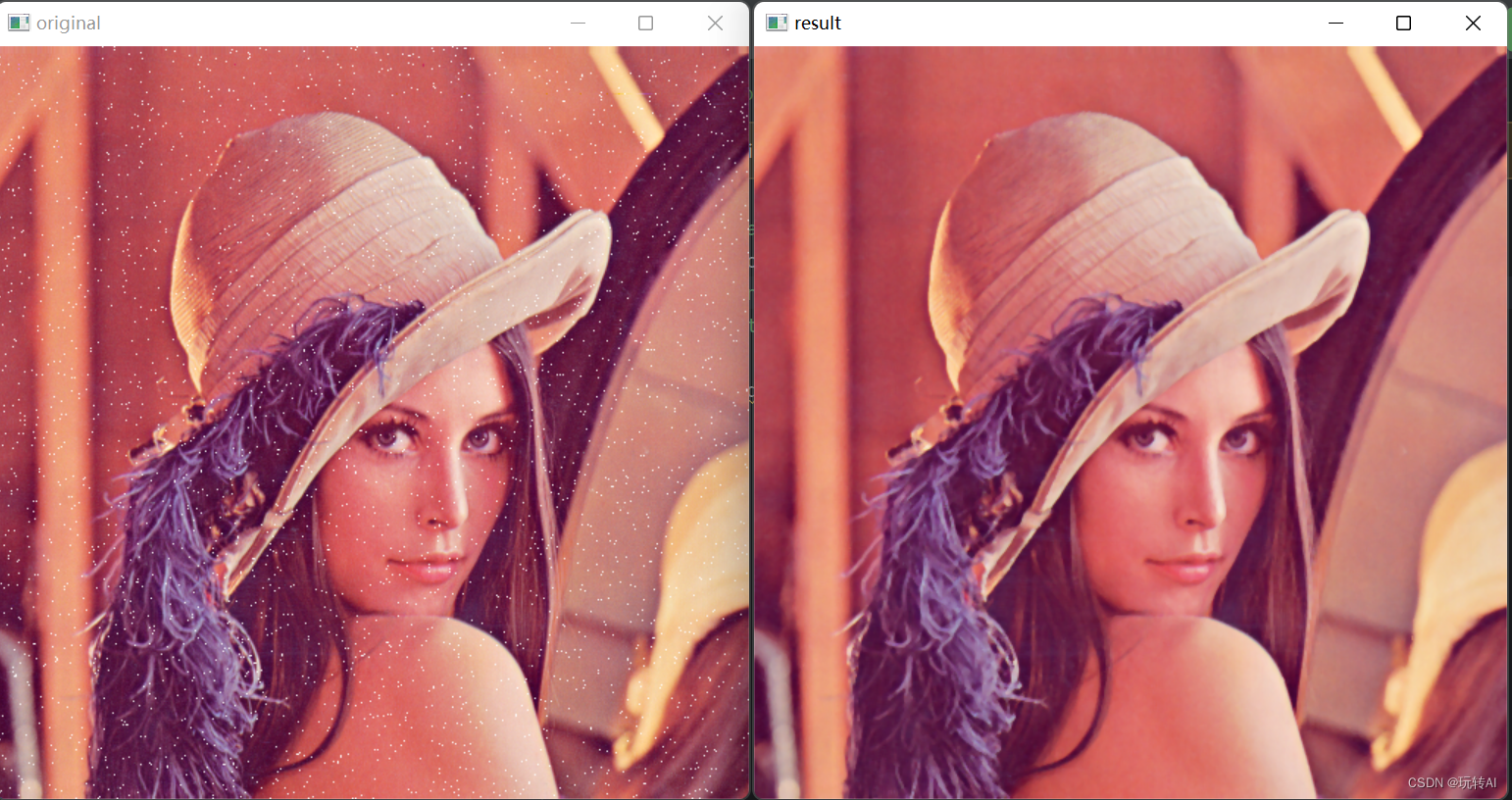
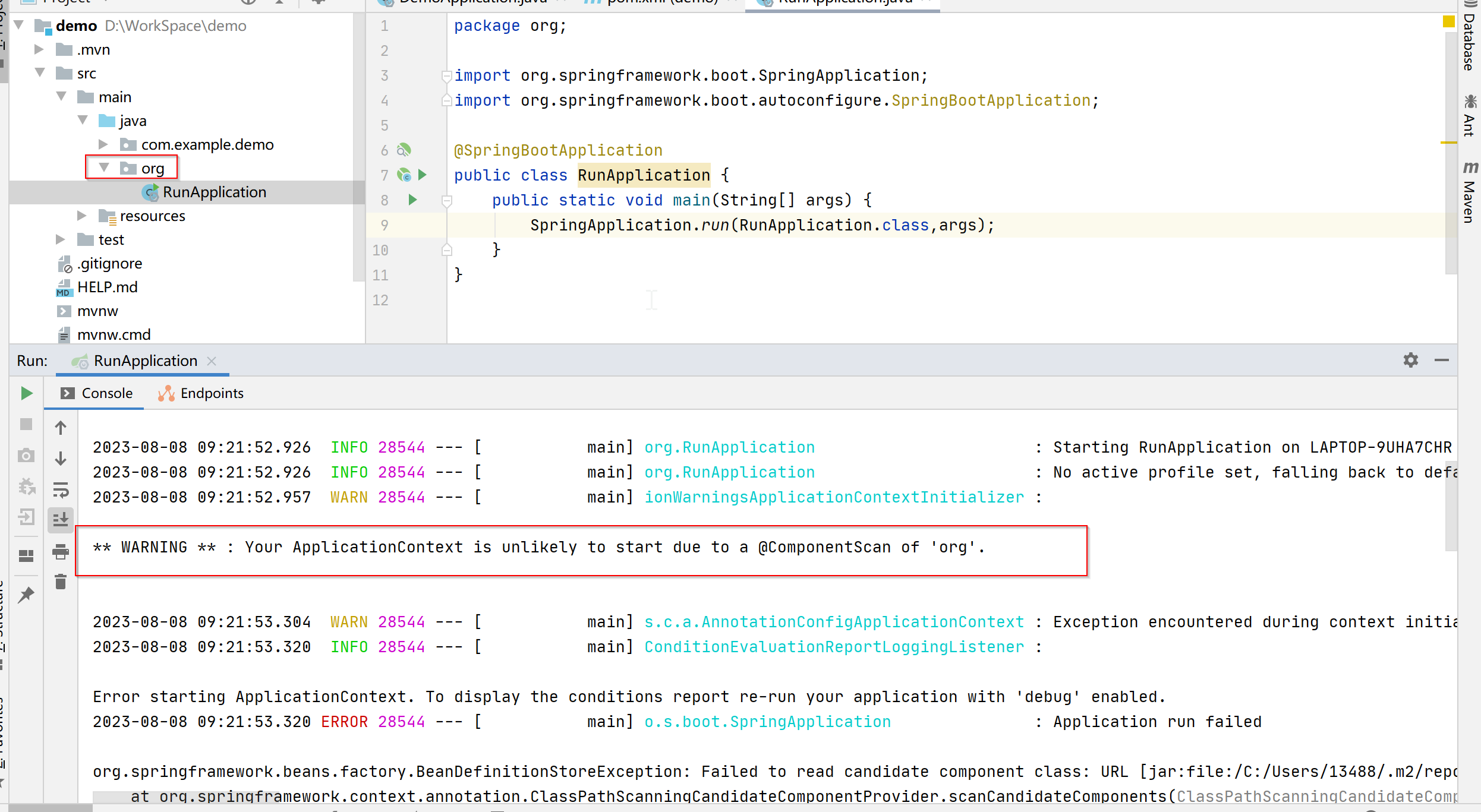
![[mongo]应用场景及选型](https://github.com/tutengdihuang/image/assets/31843331/0ac362e8-7916-4764-8c3d-c256fef60bcd)